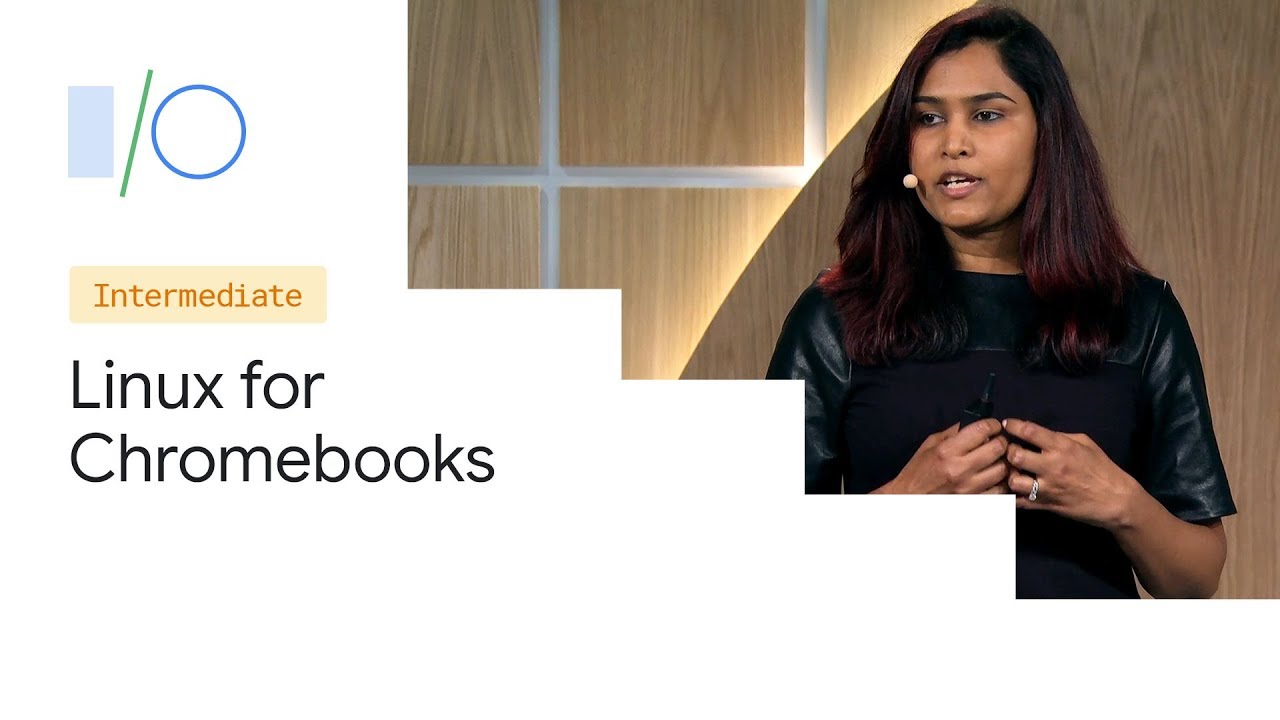Wenn es um Chromebooks geht, stellt sich oft die Frage, ob sie genauso funktionieren wie typische Laptops mit Windows, macOS oder Linux.
Um diese Frage zu beantworten: Chromebooks sind eine Art von Laptop, auf dem ChromeOS läuft, ein leichtgewichtiges Betriebssystem, das den Google Chrome Webbrowser als Hauptbenutzeroberfläche verwendet.
ChromeOS verwendet Google APIs und ist mit Google-Anwendungen integriert. ChromeOS unterstützt auch Android-Apps.
Chromebooks unterscheiden sich zwar optisch nicht wesentlich von anderen Laptops, sind aber mit weniger leistungsstarker Hardware ausgestattet. Das liegt daran, dass ChromeOS darauf ausgelegt ist, Cloud-basierte Dienste und Cloud Computing zu nutzen und nicht lokal installierte Software wie Windows, Linux oder macOS.
Da sie über weniger leistungsstarke Hardware verfügen, haben Chromebooks den Vorteil, dass sie preisgünstig sind. Während Laptops der Spitzenklasse bei ihrer Markteinführung mehr als 1000 Dollar kosten, kosten Chromebooks der Spitzenklasse weniger als 500 Dollar, wobei die meisten Chromebooks weniger als 300 Dollar kosten.
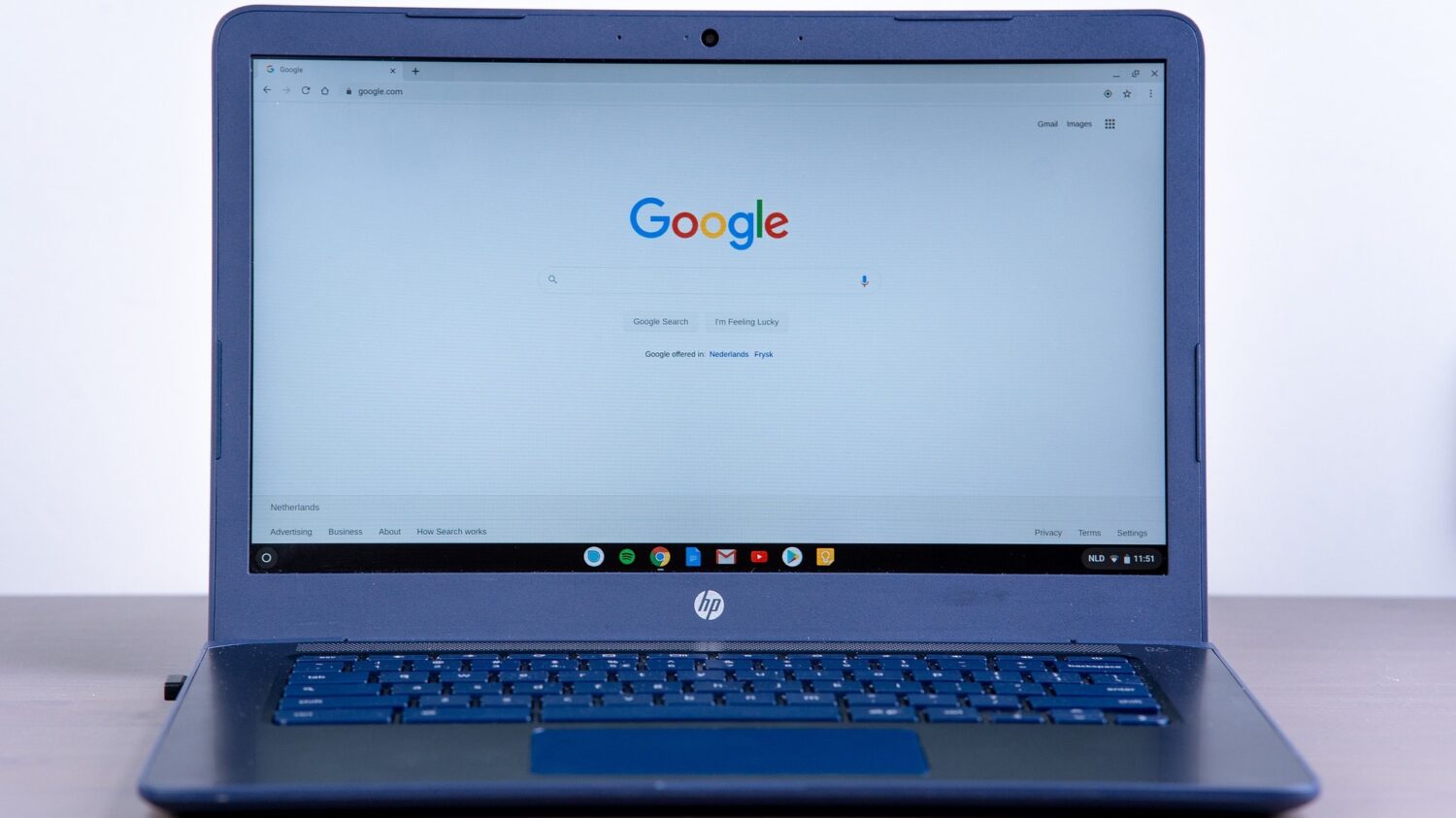
Chromebooks können zum Surfen im Internet, für Spiele, zum Anschauen oder Streamen von Medien, zum Fernlernen, zur einfachen Foto- und Videobearbeitung und zur Nutzung webbasierter Anwendungen verwendet werden. Wenn dies die Aufgaben sind, die Sie normalerweise mit Ihrem Laptop erledigen und Sie wenig Bedarf an lokal verfügbarer Software haben, ist ein Chromebook vielleicht alles, was Sie brauchen.
Interessanterweise ist ChromeOS selbst ein Linux-basiertes Betriebssystem, da es den Linux-Kernel verwendet, der als Vermittler zwischen Hardware und Software auf Computern fungiert. Der Kernel ermöglicht die Kommunikation zwischen der Hardware und der Software. ChromeOS basiert auf der Gentoo Linux-Distribution.
Es ist jedoch wichtig zu wissen, dass ChromeOS sich nicht an die Werte von GNU hält. GNU ist eine Bewegung für freie Software, die freie Software bereitstellt, die eine Schlüsselkomponente von Linux-Distributionen ist.
ChromeOS hat einen geschlossenen Code und ist nicht frei und quelloffen. Es ist auch nicht mit GNU-Software kompatibel. Linux-Betriebssysteme basieren auf dem Linux-Kernel und verwenden GNU-Software, um den Benutzern freie und quelloffene Software zur Verfügung zu stellen.
Linux-Betriebssysteme haben inzwischen eine große Nutzergemeinde gewonnen. Das liegt daran, dass die Open-Source-Natur des Betriebssystems eine kontinuierliche Entwicklung und Verbesserung durch die Benutzergemeinschaft ermöglicht.
Linux-Betriebssysteme sind außerdem sicher, leichtgewichtig, flexibel, in hohem Maße anpassbar und bieten eine breite Palette von Distributionen zur Auswahl.
Vorteile der Ausführung von Linux auf einem Chromebook

Obwohl Chromebooks für die Ausführung von ChromeOS konzipiert sind, ist die Installation von Linux auf einem Chromebook möglich. Einige der Vorteile der Installation von Linux auf einem Chromebook sind:
- Zugriff auf eine breite Palette von Software – Linux-Betriebssysteme verfügen über zahlreiche kostenlose und Open-Source-Software mit fortschrittlichen Funktionen. Diese Software kann Funktionen wie Foto- und Videobearbeitung, Programmierung und sogar die Bearbeitung von Dokumenten übernehmen. Lokal installierte Software verfügt oft über mehr Funktionen als ihre webbasierten Gegenstücke. Durch die lokale Installation von Software schalten Sie all diese erweiterten Funktionen frei.
- Bessere Sicherheit und Stabilität – Linux-Betriebssysteme sind dafür bekannt, dass sie sehr stabil, sicher und nicht anfällig für Malware sind. Auch wenn ChromeOS über eine eingebaute Sicherheitsfunktion verfügt, kann es vorkommen, dass Benutzer ungeschützt bleiben, wenn ihre Version nicht mehr von Google unterstützt wird. In solchen Fällen sorgt die Installation von Linux dafür, dass Ihr Chromebook sicher bleibt.
- Verwenden Sie Ihr Chromebook ohne Internet – Chromebooks sind besser für Webanwendungen geeignet. Wenn Sie nicht über eine ständige Internetverbindung verfügen, kann ein Chromebook sehr einschränkend wirken. Die Installation von Linux auf Ihrem Chromebook ermöglicht es Ihnen jedoch, Ihr Gerät auch ohne Internetverbindung voll zu nutzen.
- Machen Sie Ihr Chromebook anpassbar – Die Anpassungsmöglichkeiten für Benutzer, die Chrome OS auf einem Chromebook verwenden, sind sehr begrenzt. Bei Linux-Betriebssystemen hingegen können die Benutzer ihr Betriebssystem an ihre Bedürfnisse anpassen. Dies ermöglicht es den Benutzern, eine bessere Benutzererfahrung zu schaffen, die ihnen entspricht. Durch die Installation von Linux auf einem Chromebook können die Benutzer die Anpassungsmöglichkeiten von Linux nutzen.
Für Benutzer, die Linux einfach nur erlernen möchten, könnte die Installation auf einem Chromebook eine kostengünstige Alternative sein. Auch Programmierer profitieren von der Installation von Linux, da sie mehr Zugang zu der für die Softwareentwicklung benötigten Software haben.
Dual-boot Linux mit ChromeOS
Unter Dual-Boot versteht man die Installation von zwei Betriebssystemen auf einem Gerät, wobei der Benutzer beim Booten das gewünschte Betriebssystem auswählt. In diesem Fall ist auf dem Chromebook sowohl Linux als auch ChomeOS installiert.
Chromebooks sind nicht für Dual-Boot ausgelegt, Google unterstützt es nicht und die Hersteller der Chromebook-Hardware auch nicht.
Wenn Sie versuchen, ChromeOS mit einem anderen Betriebssystem zu booten, werden Sie auf Probleme stoßen, wie z.B. dass Ihr Mikrofon oder Ihre Tastatur nicht funktioniert, dass Ihr Gerät sehr langsam wird, dass die Garantie erlischt, dass der Community-Support unter denjenigen, die dies trotzdem tun, begrenzt ist und dass Sie riskieren, Ihr Gerät zu zerstören.
Duales Booten mit ChromeOS in einem Chromebook ist auch deshalb eine Herausforderung, weil ChromeOS den gesamten Festplattenspeicher beansprucht, wenn Sie versuchen, mit einem anderen Betriebssystem zu booten.
Duales Booten war jedoch mit Projekten wie Chrx und GalliumOS, einer Linux-Distribution für Chromebooks, möglich. Diese Projekte wurden jedoch inzwischen eingestellt, und die nächstliegende und bessere Option ist die Verwendung von Crouton.
Es schafft zwar keine echte Dual-Boot-Umgebung, aber Sie können Linux innerhalb von ChromeOS verwenden und zwischen Ubuntu und ChromeOS wechseln, wann immer Sie wollen.
Dazu müssen Sie zunächst den Entwicklermodus auf Ihrem Chromebook aktivieren. Der Entwicklermodus gibt Ihnen Root-Zugriff auf Ihr Chromebook, so dass Sie Apps aus anderen Quellen als nur dem Play Store installieren können, und er ermöglicht Ihnen auch das Dual-Boot Ihres Chromebooks.
Beachten Sie jedoch, dass die Aktivierung des Entwicklermodus Ihr Chromebook weniger sicher macht und außerdem alle Daten auf Ihrem Chromebook löscht. Sichern Sie daher alle Daten, die Sie nicht verlieren möchten. Um den Entwicklermodus auf Ihrem Chromebook einzuschalten, aktivieren Sie ihn:
1. Drücken Sie ESC Refresh Power-Taste. Sie können dies tun, wenn Ihr Chromebook ein- oder ausgeschaltet ist, und Sie gelangen zum Wiederherstellungsbildschirm

2. Drücken Sie auf dem angezeigten Wiederherstellungsbildschirm CTRL D
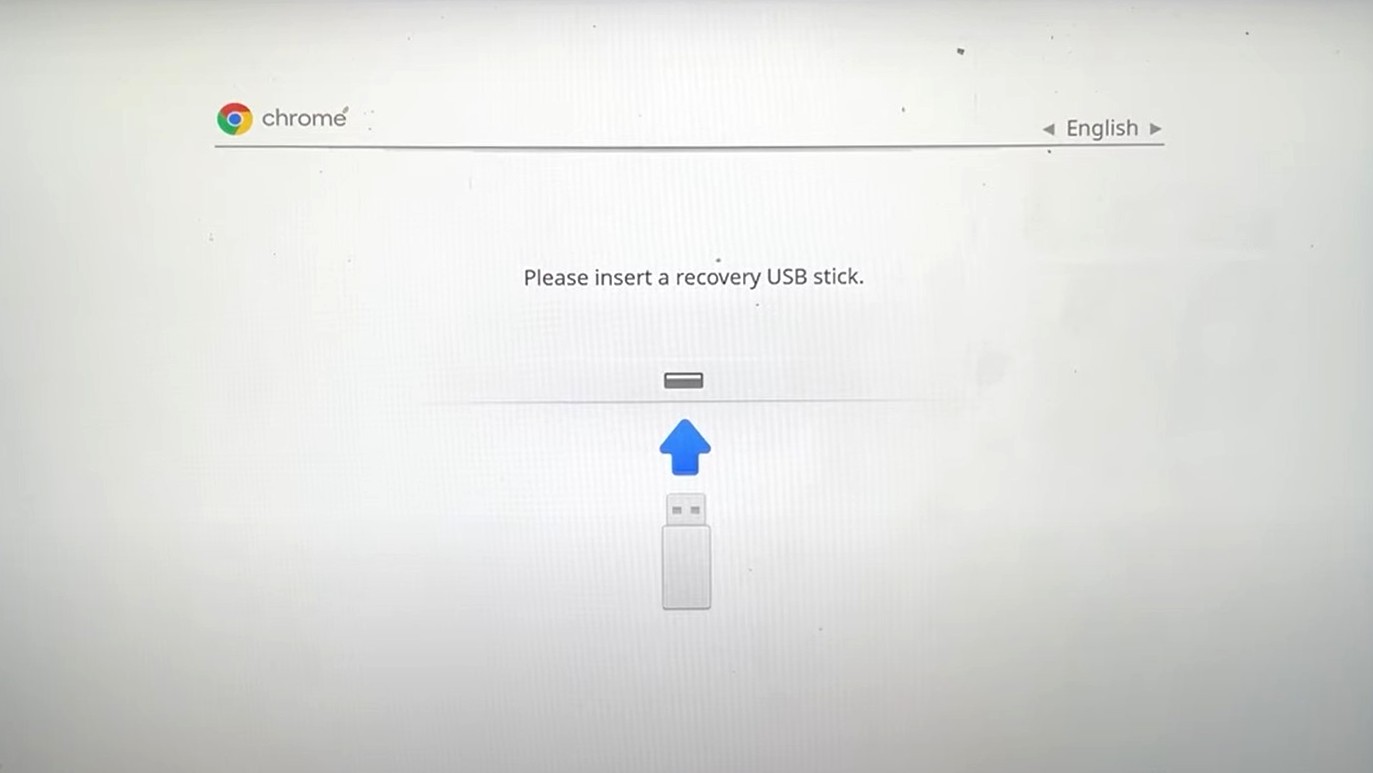
3. Drücken Sie die Eingabetaste, um die OS-Überprüfung zu deaktivieren
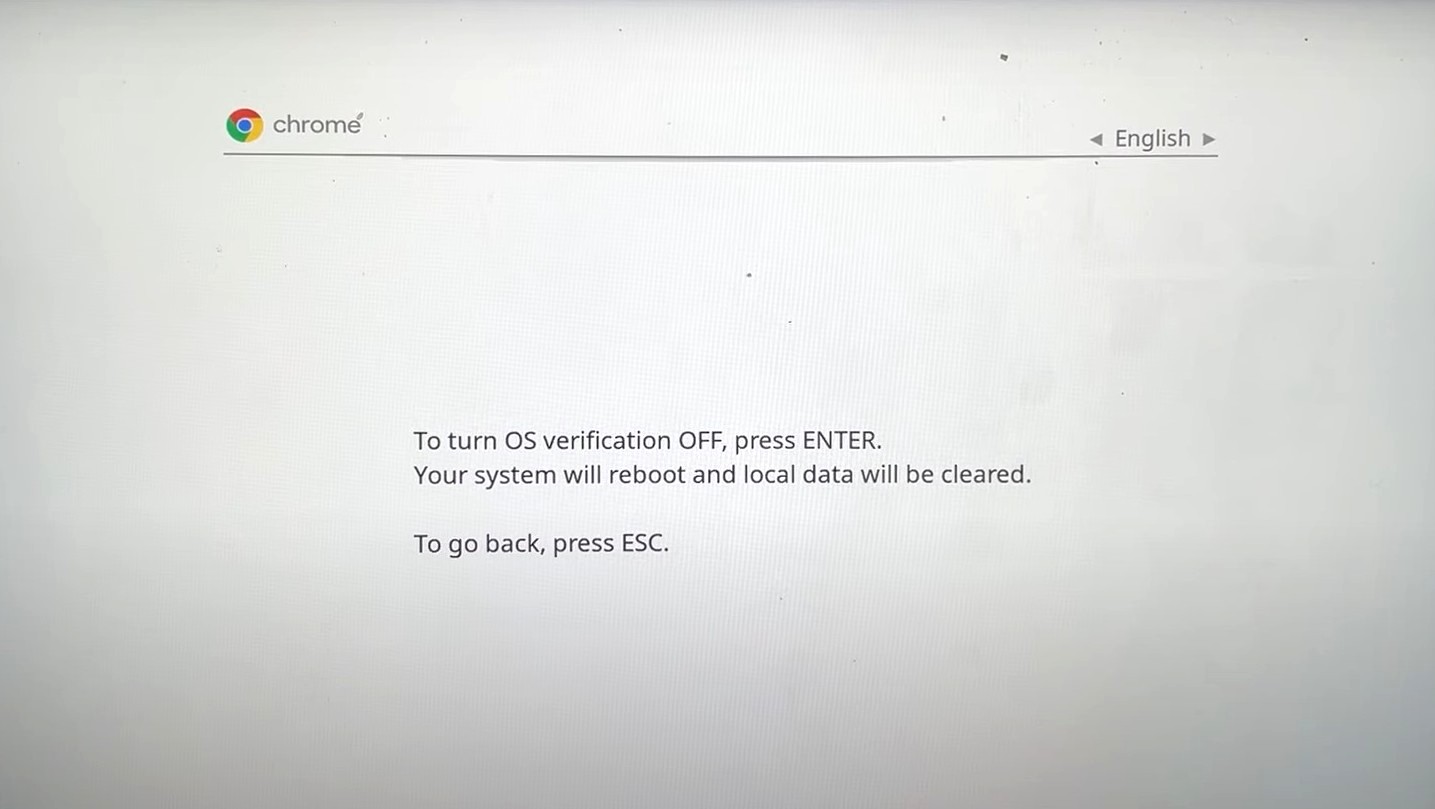
4. Wenn die OS-Überprüfung deaktiviert ist, drücken Sie auf dem nächsten Bildschirm CTRL D.
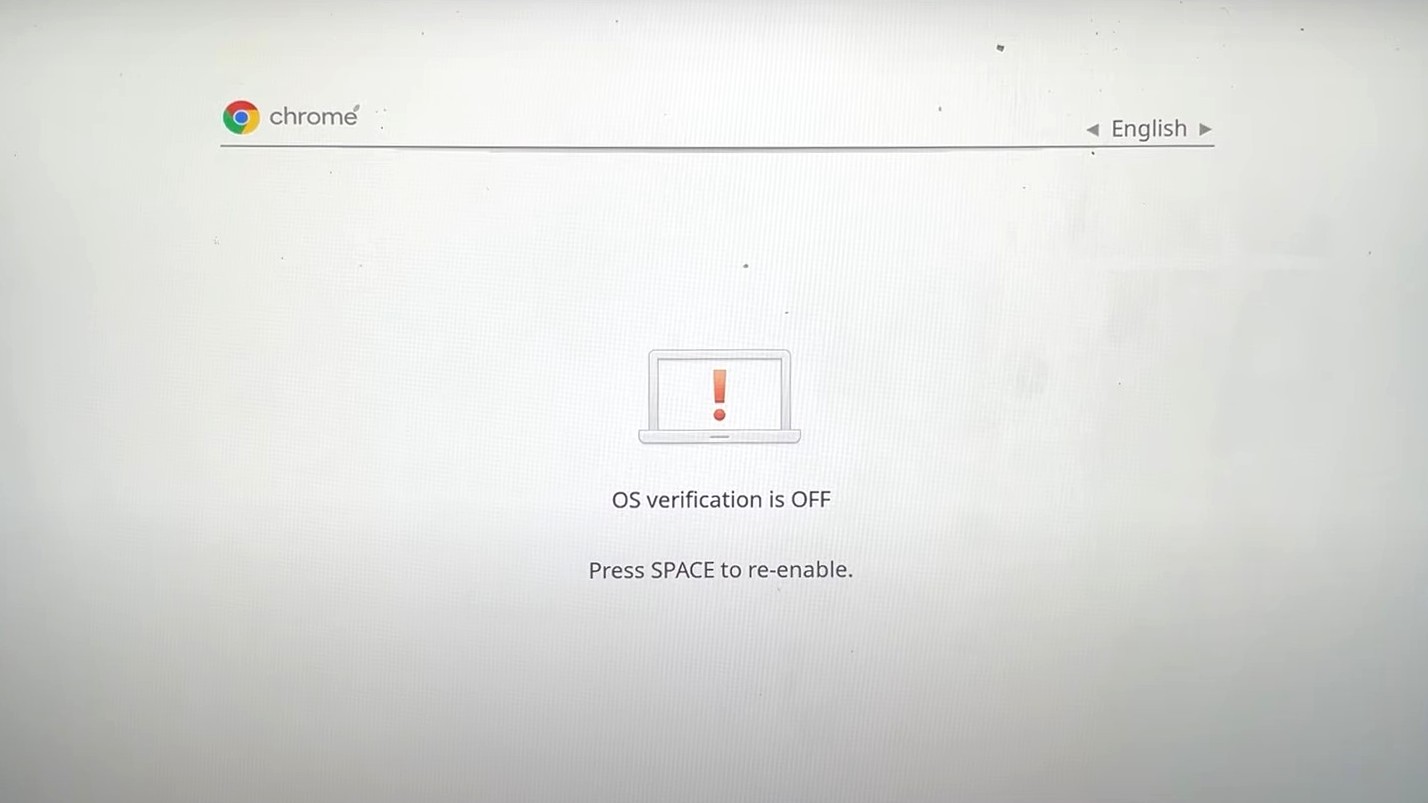
5. Ihr Chromebook beginnt nun mit dem Einschalten des Entwicklermodus. Der Übergang in den Entwicklermodus dauert ein wenig. Seien Sie geduldig, während Ihr Chromebook in den Entwicklermodus wechselt.
6. Sobald der Übergang in den Entwicklermodus abgeschlossen ist, klicken Sie auf Start, um Ihr Chromebook einzurichten und den Einrichtungsprozess zu durchlaufen.
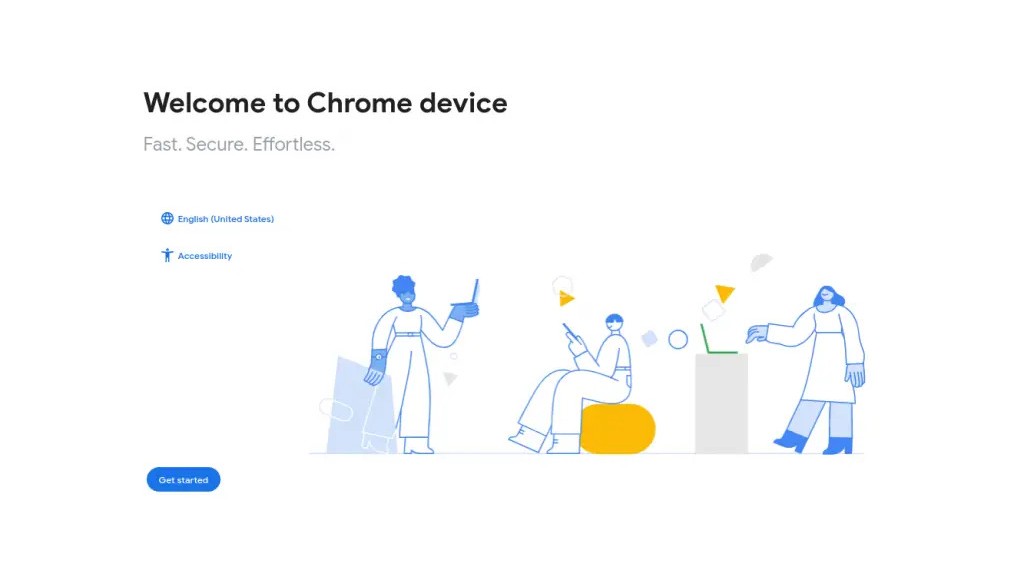
Sobald der Entwicklermodus aktiviert ist, besteht der nächste Schritt darin, Ubuntu mit Crouton zu installieren. Um dies zu tun:
1. Gehen Sie zur Crouton GitHub-Seite und laden Sie Crouton herunter, indem Sie auf den Download-Link klicken. Sie können auch hier klicken, um Crouton direkt herunterzuladen. Das heruntergeladene Skript sollte sich im Ordner Downloads befinden.
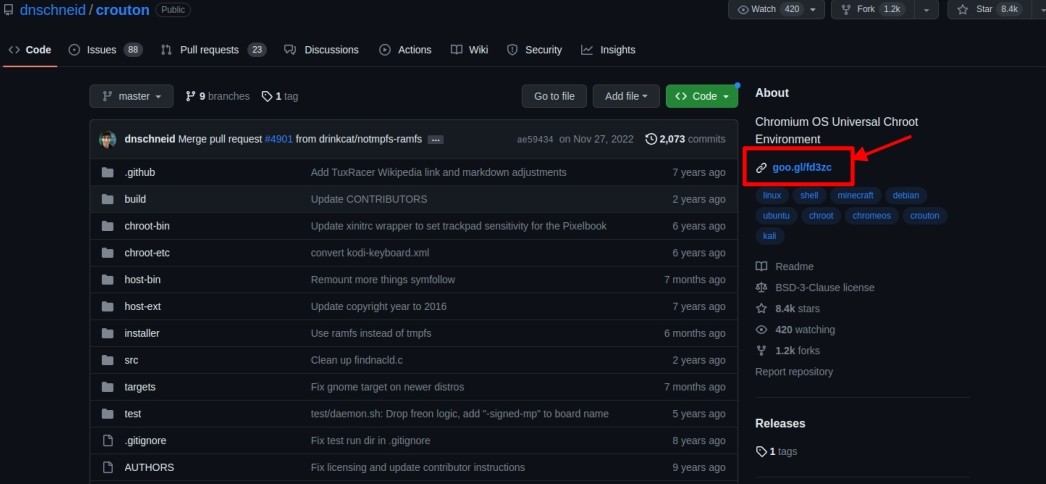
2. Drücken Sie CTRL ALT T, um die ChromeOS Shell zu öffnen. Geben Sie in der Shell den folgenden Befehl ein und drücken Sie die Eingabetaste
shell3. Geben Sie den folgenden Befehl ein, um das Installationsprogramm für Crouton an einen Ort zu kopieren, an dem es ausgeführt werden kann
sudo install -Dt /usr/local/bin -m 755 ~/Downloads/crouton4. Um das Crouton-Installationsprogramm auszuführen, geben Sie die folgende Zeile ein und drücken Enter
sudo crouton -t xfceWarten Sie, bis der Download und die Installation abgeschlossen sind, und geben Sie einen Benutzernamen und ein Passwort ein, wenn Sie dazu aufgefordert werden.
5. Um mit Ubuntu zu starten, geben Sie die folgende Zeile ein und drücken Sie Enter
sudo startxfce4Da Ubuntu nun neben ChromeOS installiert ist, können Sie zwischen den beiden Betriebssystemen wechseln, indem Sie STRG ALT Umschalt Zurück oder STRG ALT Umschalt Vor drücken
Entfernen von Chrome OS und Installieren von Linux
Stellen Sie dazu zunächst sicher, dass der Entwicklermodus auf Ihrem Chromebook aktiviert ist. Genau wie das Dual-Boot-Verfahren funktioniert dieser Prozess auf Intel-basierten Chromebooks mit SSD-Speicher und mehr als 64 GB freiem Speicherplatz. Außerdem benötigen Sie eine Flash-Disk mit einer bootfähigen Linux-Distribution, vorzugsweise Ubuntu 18.04 oder spätere Versionen.
Auch dies ist etwas, wofür Chromebooks nicht ausgelegt sind, und Sie laufen Gefahr, dass Ihr Chromebook kaputt geht oder dass Sie verschiedene Linux-Distributionen ausprobieren müssen, um die für Sie passende zu finden.
1. Drücken Sie CTRL ALT T, um die ChromeOS-Shell, auch bekannt als crosh, zu öffnen
2. Geben Sie die folgende Zeile ein und drücken Sie Enter, um die Shell zu starten
shell3. Geben Sie den folgenden Befehl ein und drücken Sie die Eingabetaste. Dieser Befehl lädt ein Skript herunter, mit dem wir die Firmware eines Chromebooks ändern können:
cd;bash ˂(curl https://johnlewis.ie/flash_cb_fw.sh)4. Sobald der Download abgeschlossen ist, erhalten Sie einen solchen Bildschirm. Drücken Sie Enter, um fortzufahren
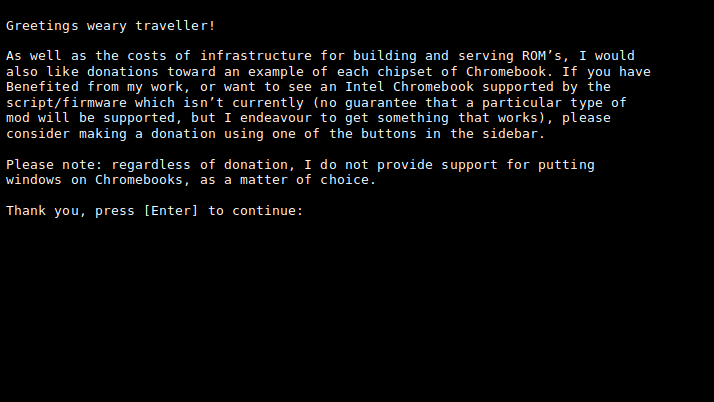
5. Wählen Sie die Option, Ihr Chromebook RW_LEGACY zu ändern, indem Sie 1 eingeben und Enter drücken

6. Geben Sie den angezeigten Text erneut ein und drücken Sie die Eingabetaste. Damit bestätigen Sie, dass Sie die volle Verantwortung für den Fall übernehmen, dass etwas schief geht und Ihr Chromebook kaputt geht. Nachdem Sie die Eingabetaste gedrückt haben, warten Sie, bis der Vorgang abgeschlossen ist, fahren Sie Ihr Chromebook herunter und schalten Sie es wieder ein.
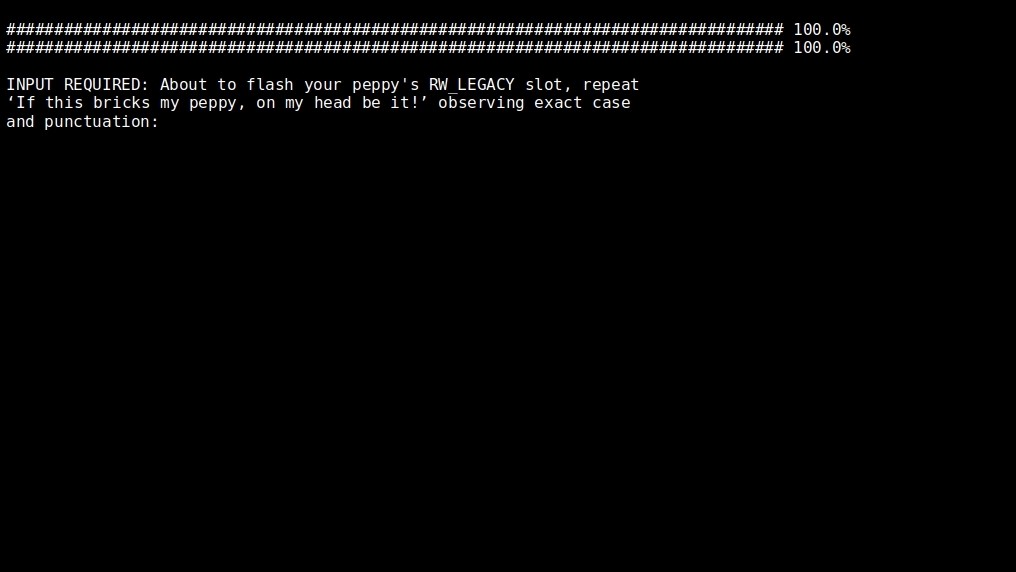
7. Sobald Ihr Chromebook eingeschaltet ist, drücken Sie CTRL D, um den Wiederherstellungsbildschirm zu verlassen und Chrome OS zu laden
8. Drücken Sie CTRL ALT F2, wodurch Sie zu einem Anmeldebildschirm gelangen. Geben Sie den folgenden Befehl ein und drücken Sie Enter, um sich anzumelden
chronos9. Geben Sie den folgenden Befehl ein, damit Sie von einem USB-Gerät booten können
sudo crosssystem dev_boot_usb=1 dev_boot_legacy=110. Fahren Sie Ihr Chromebook herunter, indem Sie den folgenden Befehl eingeben und die Eingabetaste drücken
sudo poweroff11. Stecken Sie Ihr USB-Laufwerk mit einem bootfähigen Ubuntu-Betriebssystem ein und schalten Sie Ihr Chromebook ein, woraufhin der Wiederherstellungsbildschirm erscheint.
12. Drücken Sie im Wiederherstellungsbildschirm die Taste STRG L , um ins BIOS zu gelangen, anstatt Chrome OS zu starten
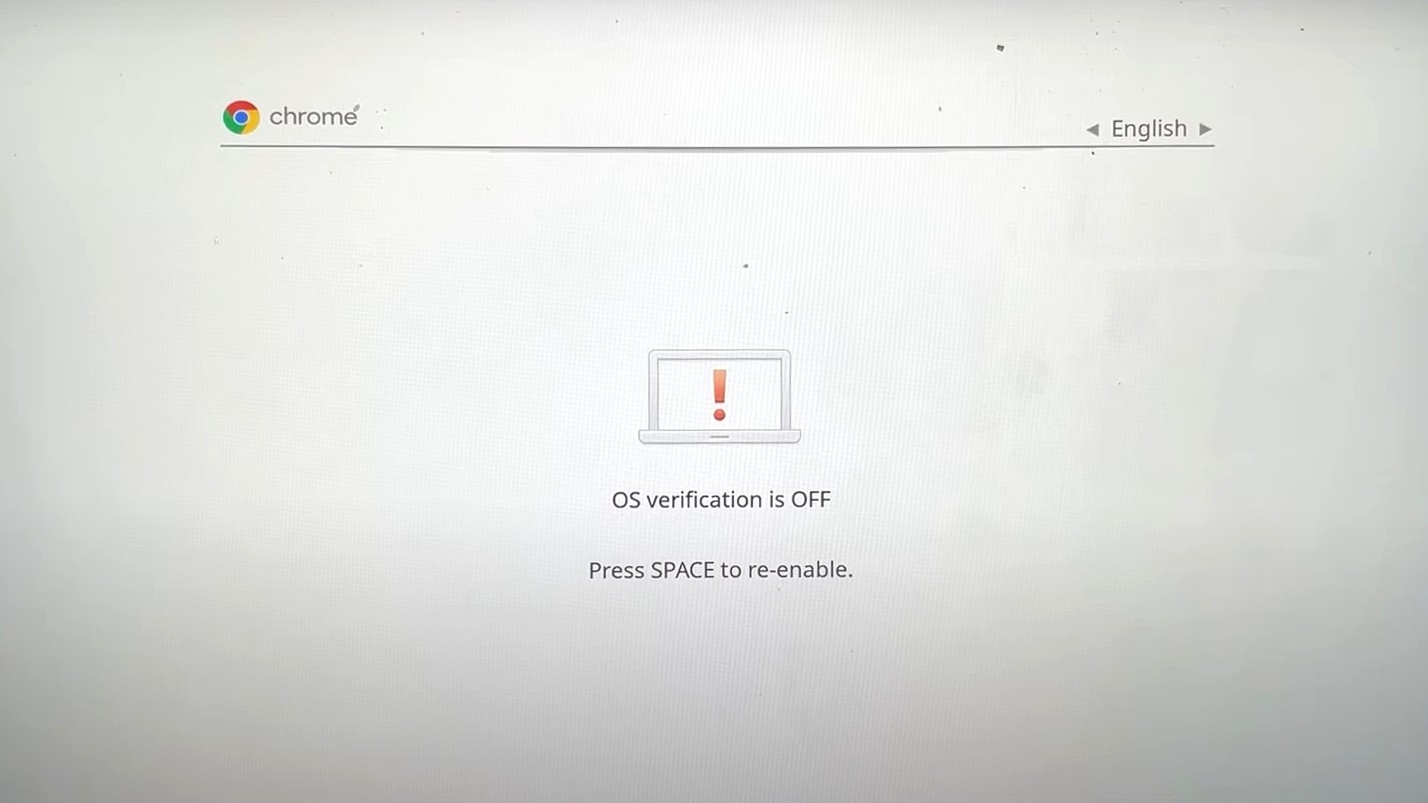
13. Drücken Sie ESC, um das Boot-Menü anzuzeigen
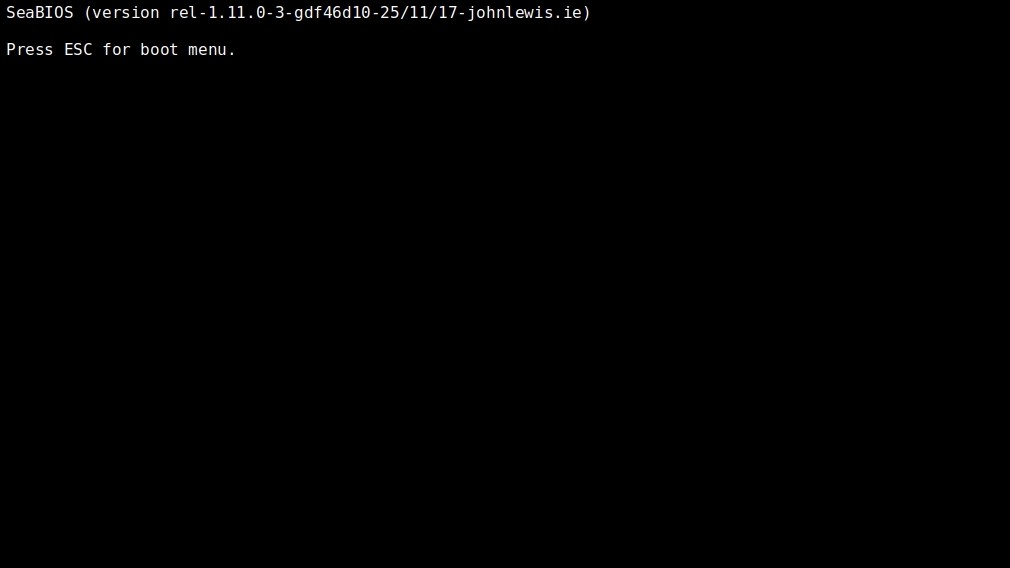
14. Ihr Chromebook zeigt dann die Speicherorte an, von denen es booten kann. Wählen Sie Ihr USB-Laufwerk mit dem bootfähigen Ubuntu-Betriebssystem aus und drücken Sie dann die Eingabetaste. In diesem Fall geben wir 2 ein und drücken Enter
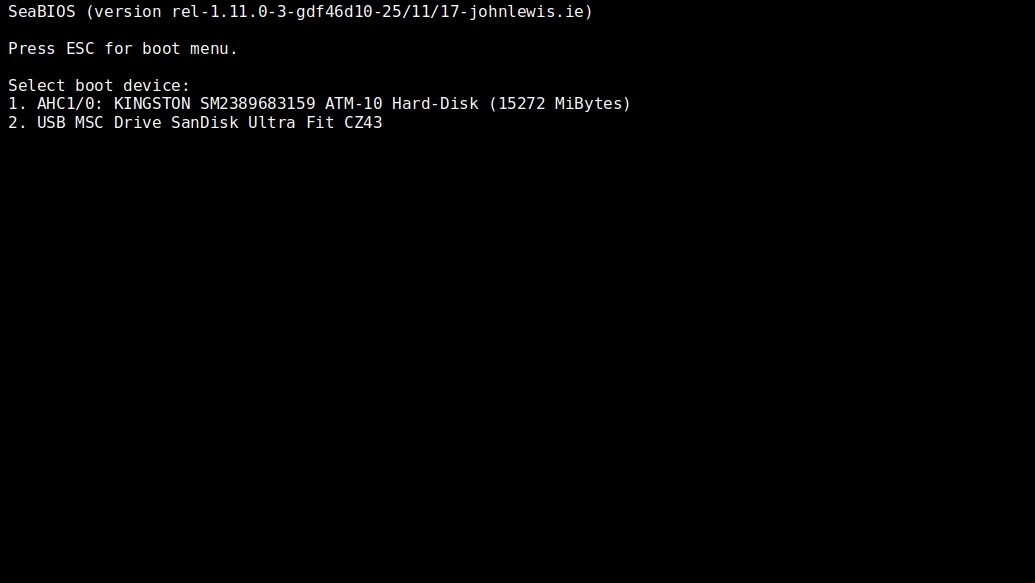
15. Drücken Sie in diesem nächsten Bildschirm die Eingabetaste , um Ubuntu zu starten
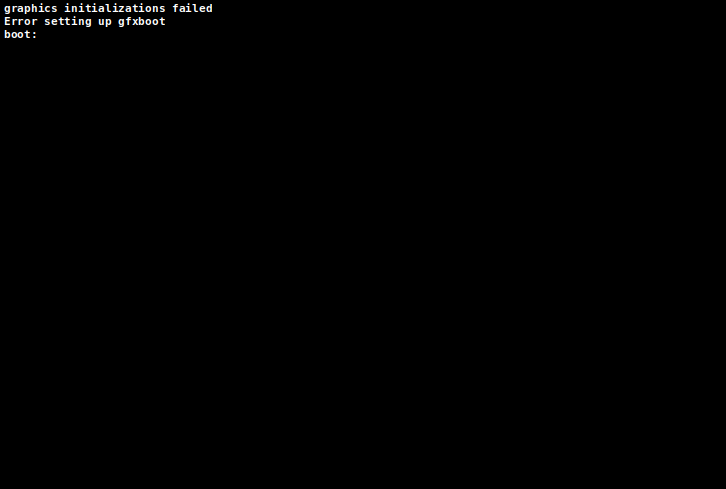
16. Warten Sie, bis Ubuntu fertig gebootet ist, um es einzurichten und zu verwenden
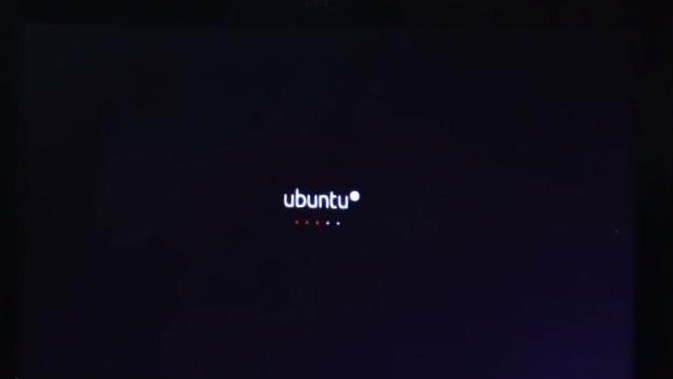
Installation von Linux in Chrome OS
Alle Chromebooks, die nach 2019 auf den Markt kommen, bieten Unterstützung für Linux(Beta), auch bekannt als Crostini. Bestimmte Chromebooks, die vor 2019 veröffentlicht wurden, unterstützen diese Funktion jedoch. Die Liste dieser Chromebooks finden Sie hier.
Crostini ist besonders für Entwickler von Vorteil, die Chromebooks verwenden. Mit dieser Funktion können Benutzer Linux-Anwendungen für die Entwicklung, wie Linux-Code-Editoren, IDEs und Linux-Kommandozeilen-Tools auf einem Chromebook installieren und ausführen. Die Benutzer können dann ihre Linux-Anwendungen innerhalb von ChromeOS ausführen.
Im Vergleich zu den zuvor beschriebenen Methoden ist dies eine viel sicherere Methode, Linux in Chrome OS zu verwenden. Google bietet Unterstützung für Crostini als eine Funktion, mit der Benutzer Linux auf ihren Chromebooks verwenden können.
So installieren Sie Linux innerhalb von ChromeOS:
1. Klicken Sie auf die Uhrzeit unten rechts auf Ihrem Chromebook
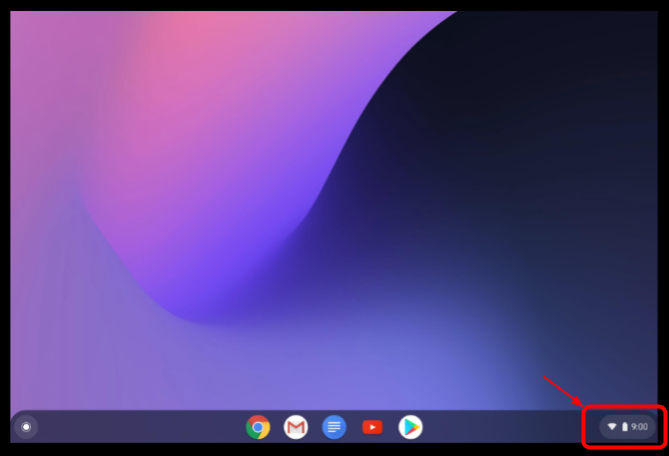
2. Klicken Sie auf das Zahnrad-Symbol, um das Fenster Einstellungen zu öffnen
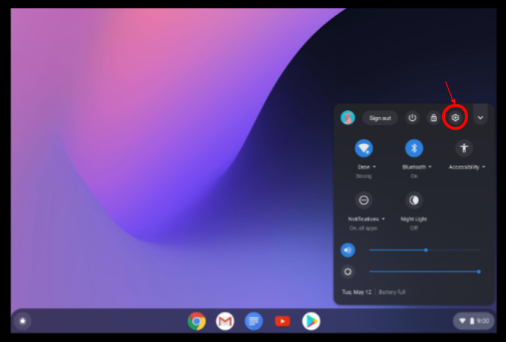
3. Klicken Sie auf der Seite Einstellungen auf Erweitert
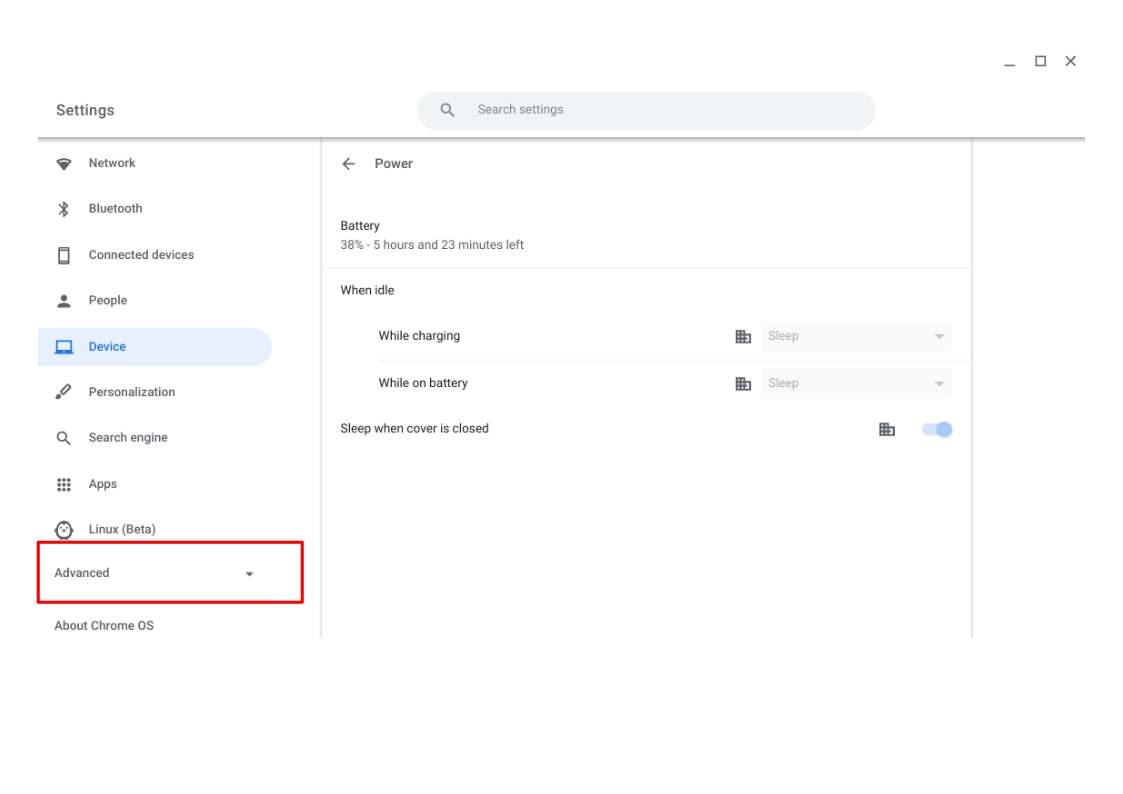
4. Klicken Sie auf Entwickler und wählen Sie Einschalten

5. Klicken Sie in dem angezeigten Fenster zur Einrichtung der Linux-Entwicklungsumgebung auf Weiter
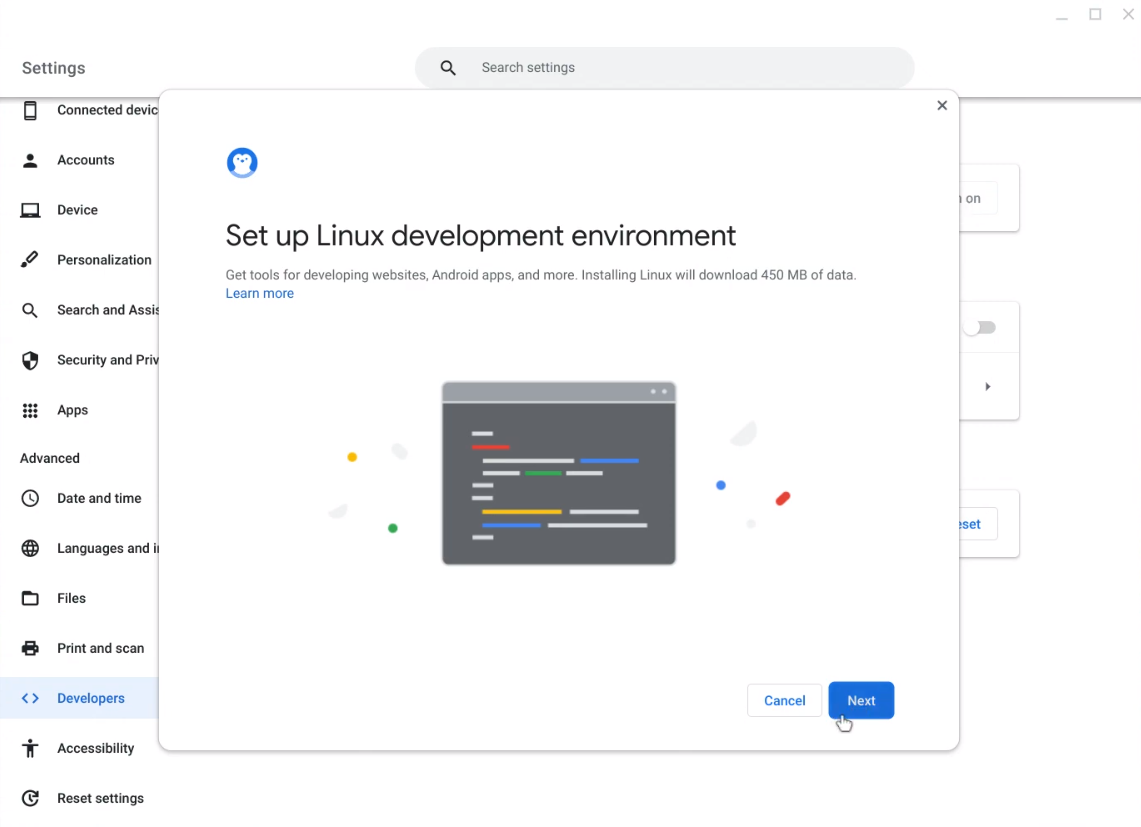
6. Geben Sie den Benutzernamen ein, den Sie verwenden möchten, und klicken Sie auf Installieren. Standardmäßig ist auf dieser Seite eine empfohlene Festplattengröße ausgewählt. Sie können diese Größe anpassen, wenn Sie möchten, müssen es aber nicht.
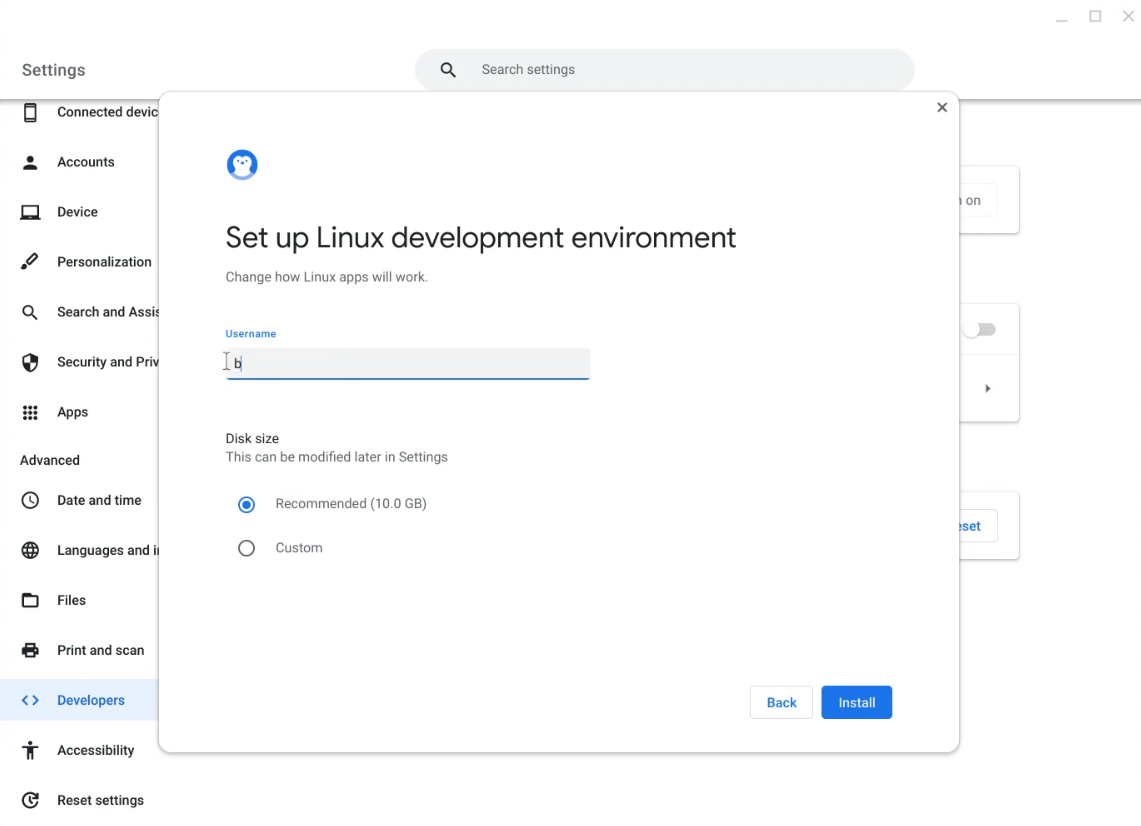
7. Warten Sie, bis der Installationsvorgang abgeschlossen ist. Danach öffnet sich ein Terminal-Fenster
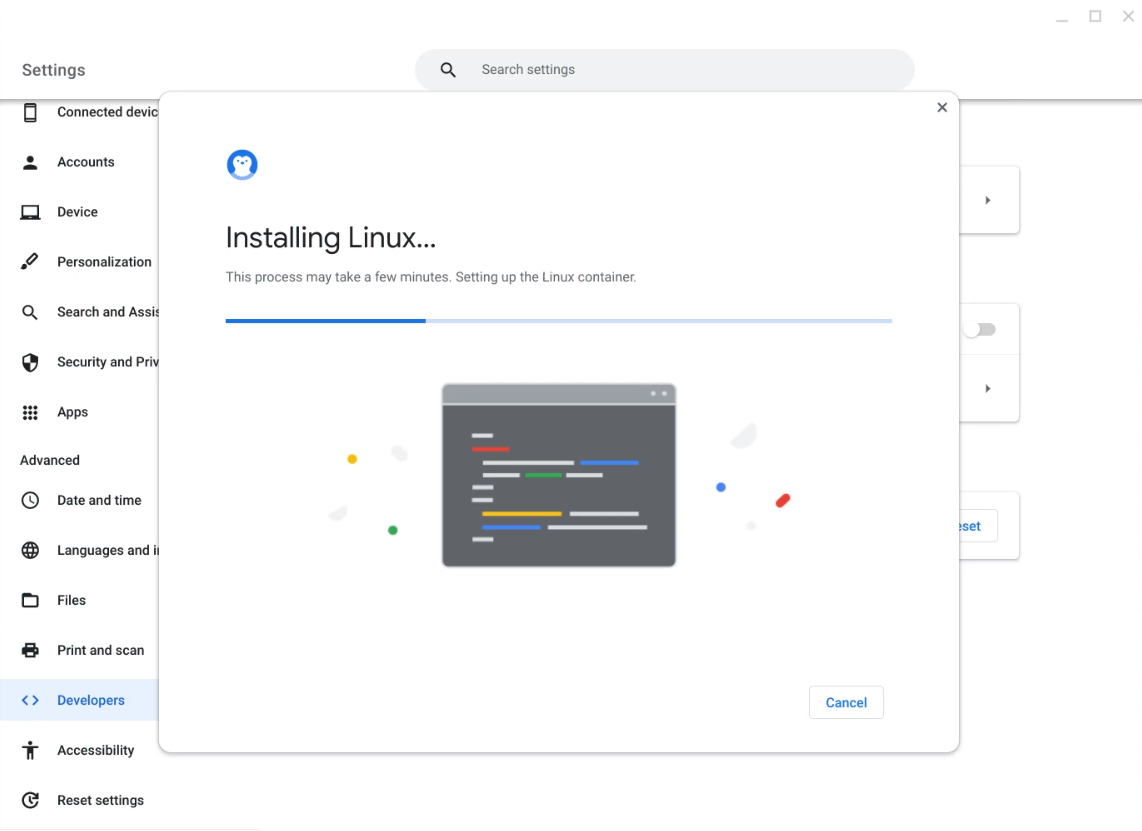
8. Klicken Sie mit der rechten Maustaste auf das Terminalfenster auf dem Regal und wählen Sie Anheften, um das Linux-Terminal an das Regal zu heften. So können Sie in Zukunft leicht auf das Linux-Terminal zugreifen.
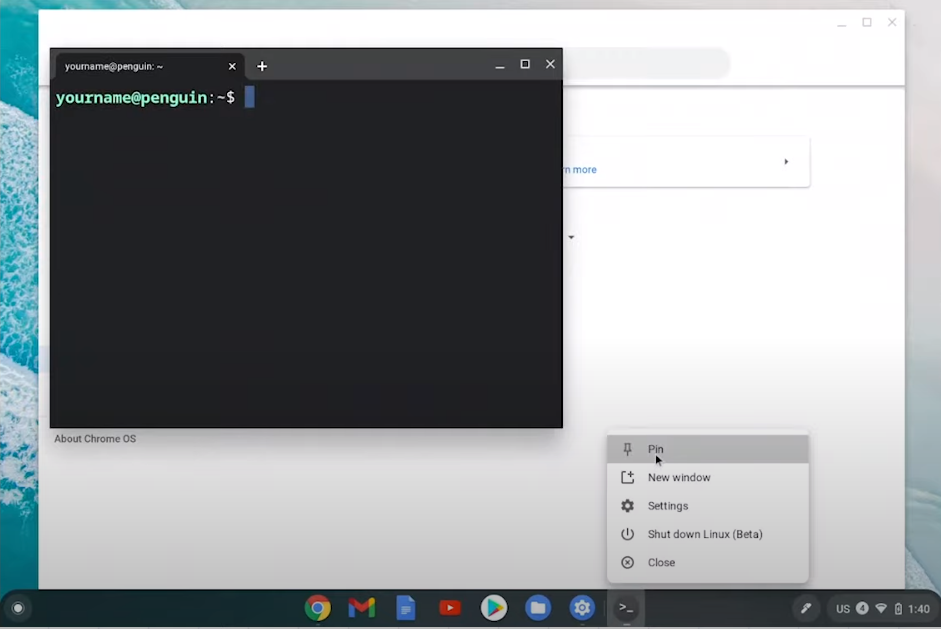
Mit dem geöffneten Terminal können Sie nun Linux innerhalb von ChromeOS verwenden.
Fazit
Chromebooks sind eine hervorragende, budgetfreundliche Alternative zu herkömmlichen Laptops. Chromebooks sind vollgepackt mit Funktionen, die besonders für Benutzer geeignet sind, die mit dem Internet verbunden sind und Webanwendungen nutzen, ohne dass lokal installierte Software erforderlich ist.
Durch die Installation von Linux auf einem Chromebook können Sie nicht nur den Funktionsumfang dieser ohnehin schon leistungsstarken Geräte erweitern, sondern ihm vielleicht auch neues Leben einhauchen, falls Google den Support für Ihr Chromebook einstellt.
Darüber hinaus können Entwickler von der Installation von Linux auf ihren Chromebooks profitieren, da sie so Zugang zu der für die Programmierung benötigten Software erhalten.
Sie können auch einige der besten Chromebook VPNs ausprobieren.